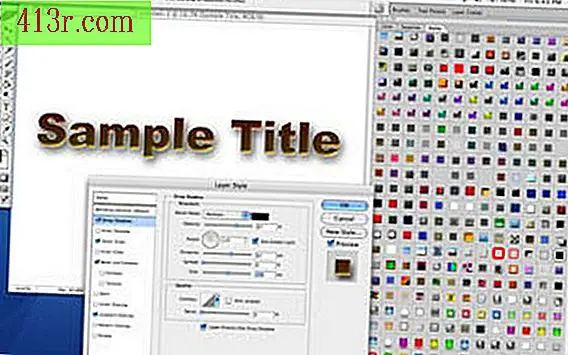Flash OCX hatası nasıl giderilir

En yeni Adobe Flash Player'ı yükle
Windows Gezgini'ni başlatın ve C: \ Windows \ System32 \ Macromed \ Flash \ klasöründe "Flash.ocx" adı bulunan dosyaları arayın. "Flash.ocx", adı "Flash" harfleriyle başlayan ve ardından "Flash9.ocx" veya "Flash10b.ocx" gibi 1 veya daha fazla rakam ve / veya harfle başlayan herhangi bir dosya anlamına gelir. Böyle bir dosyadan daha fazlası varsa, dosyayı en son tarihe göre tanımlayın.
Dosya simgesine bir kez tıklayın ve "Ctrl + C" ye basın ve sonra "Ctrl + V" ye basın. (Bu bir "Flash.ocx Copy" dosyası oluşturur - adınız kopyaladığınız dosyanın adına dayanır.) Yeni dosyanın adını tıklayın (simgesinin altında gösterilir) ve "Flash" yazın. yeni bir isim olarak.
Tüm açık uygulamaları kapatın ve bilgisayarınızı yeniden başlatın. Yeniden başlatma, sizin tarafınızdan görülemeyen ve Adobe Flash programına bağlı olan tüm programların otomatik olarak yeniden başlatılmasını sağlar.
Bilgisayarı yeniden başlattıktan sonra, "Flash.ocx" hatasını bildirmekte olduğunu düşündüğünüz programı devam ettirin. Program artık bu hatayı bildirmiyorsa, başarılı oldunuz ve aşağıdaki adımları atlayabilirsiniz.
Adobe Flash Player kaldırıcıyı indirin (Kaynaklardaki bağlantıya bakın). Kaldırıcıyı masaüstüne kaydedin.
Windows sisteminin çöp kutusunda simgeleri bulunanlar da dahil olmak üzere tüm uygulamaları kapatın. Tüm uygulamaların kapalı olduğundan emin olmak için "Ctrl + Alt + Delete" tuşlarına basın. Uygulamalar sekmesi altındaki Windows Görev Yöneticisi'nde, çalışan uygulamaları durdurmak için "Görev Sonlandır" a tıklayın.
Adobe Flash Player kaldırıcıyı başlatın. Adobe Flash Player kaldırıcıyı bitirdiğinde, kaldırma dosyasını masaüstünden silin.
Adobe Flash Player yükleyicisini indirin (Kaynaklardaki bağlantıya bakın). Yükleyiciyi masaüstüne kaydedin. Adobe Flash Player yükleyicisini başlatın. Bu, Adobe Flash Player'ın en son sürümünü bilgisayarınıza yükler. Adobe Flash Player kaldırıcıyı bitirdiğinizde, kaldırıcı dosyasını masaüstünüzden silin.
Tüm uygulamaları kapatın ve bilgisayarı yeniden başlatın. Yeniden başlatma, sizin tarafınızdan görülemeyen ve Adobe Flash programına bağlı olan tüm programların otomatik olarak yeniden başlatılmasını sağlar.
Bilgisayarı yeniden başlattıktan sonra, "Flash.ocx" hatasını bildirmekte olduğunu düşündüğünüz programı devam ettirin. Program bu hatayı bildirmek için geri dönerse, programı en son Adobe Flash Player sürümüyle uyumlu olacak şekilde güncellemeniz gerekir, yoksa silmeniz ve Adobe Flash'ın en son sürümüyle uyumlu başka bir programla değiştirmeniz gerekir. Oyuncu.